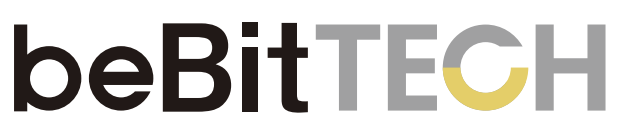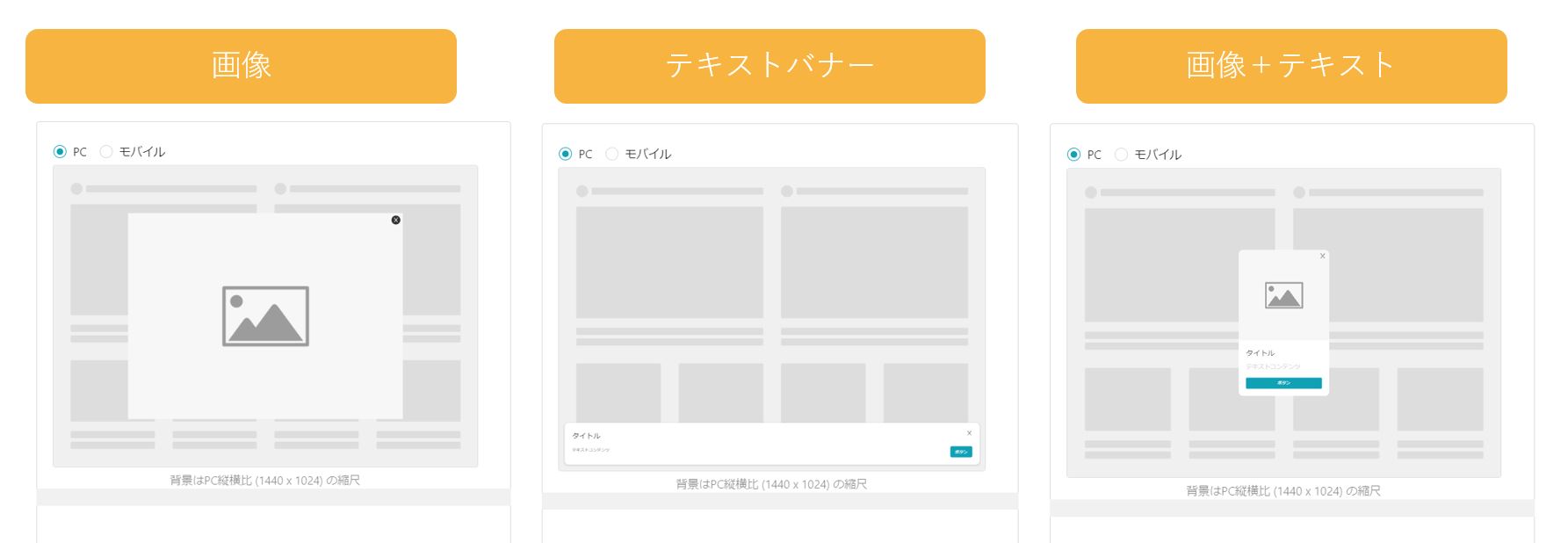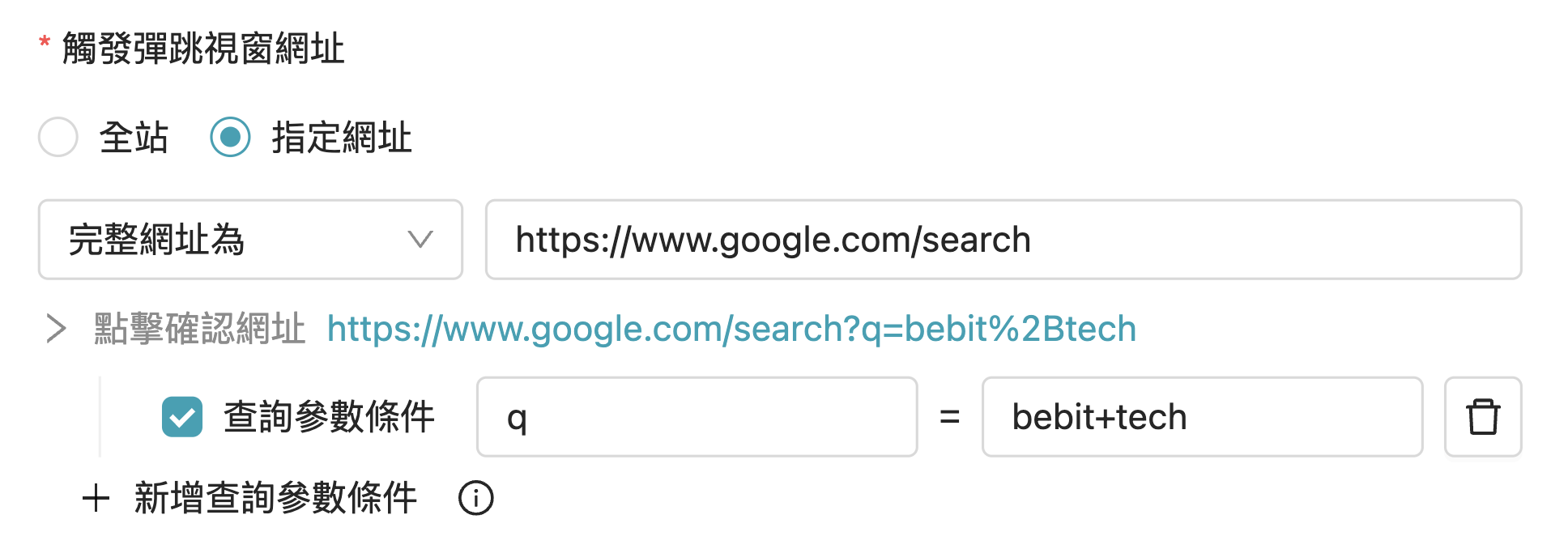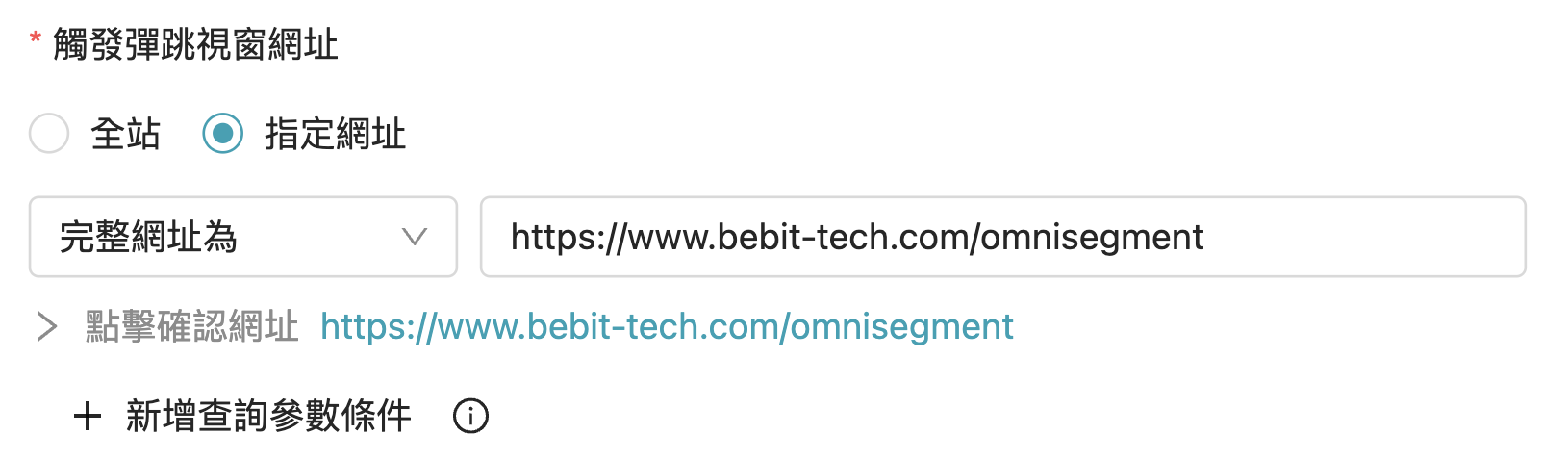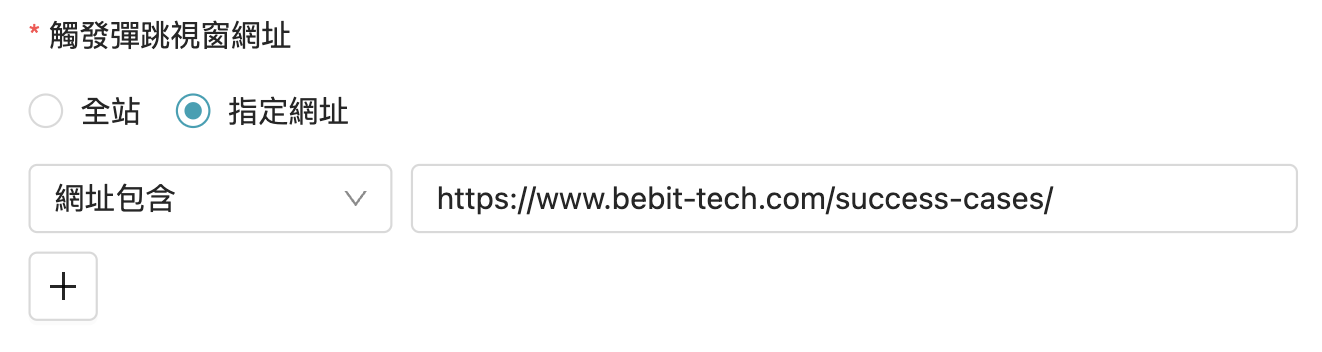- 印刷する
- 闇光
ポップアップ
ポップアップテンプレートを作成
- 右上の「新規」ボタンをクリック
- フォルダを選択(オプション)し、テンプレート名を入力
- テンプレートタイプを選択し、「完了」ボタンをクリック
ポップアップテンプレートの種類説明
| ポップアップテンプレート | 説明 |
|---|---|
| LINE 連携モジュール | 1. 顧客をLINE公式アカウントに誘導します。 2. メンバーが公式サイトにログインした後、このポップアップが表示されると、OmniSegmentは会員情報とLINE UIDを統合します。 |
| ベーシック・エディター | 画像形式のポップアップです。 |
| アドバンスド・エディター | 画像形式のポップアップで、さまざまなトリガー条件を設定できます。 |
| 商品レコメンド | 商品並び形式のポップアップで、購買意欲を高めます。 |
| ゲーミフィケーションインタラクション (近日公開) | (近日公開) |
LINE 連携モジュール
- 基本設定
- ポップアップの位置、透明背景時の背景色、閉じるボタンのスタイルを設定します。
- LINE 連携モジュール:LINE 連携モジュールポップアップに表示されるテキスト、およびLINE公式アカウントに追加後に送信するLINEメッセージテンプレートを設定します。
- トリガー条件:
- トリガータイプと時間
- トリガータイプ:
- 滞在時間: ユーザーがサイトに訪問してから「指定秒数」後にポップアップを表示します。
- ページの指定割合を閲覧:ユーザーがスクロールして「指定割合」を超えたときにポップアップを表示します。
- トリガー制限:
- ポップアップのトリガーURL
- 毎日のトリガー回数:各ユーザーが毎日このポップアップを表示する回数
- 表示確率:ユーザーがこのポップアップを見る確率
- ユーザー状態:どのような状態のユーザーがこのポップアップを見ることができるか
- ユーザーのログイン状態:
- 指定しない:現在のログイン状態に関係なくポップアップを表示
- 未ログイン状態:ログインしていないユーザーにポップアップを表示
- ログイン状態:ログイン状態のユーザーにポップアップを表示
- ログイン履歴あり:このブラウザでログイン履歴のあるユーザーにポップアップを表示
- ログイン履歴なし:このブラウザでログイン履歴のないユーザーにポップアップを表示
- LINEの状態:
- ユーザーのLINE情報をフィルタリングします。
- 指定なし:OmniSegmentにLINE UID情報があるかどうかに関係なくポップアップを表示
- LINE UIDあり:OmniSegmentにLINE UID情報があるユーザーにポップアップを表示
- LINE UIDなし:OmniSegmentにLINE UID情報がないユーザーにポップアップを表示
ベーシック・エディター
- 基本設定
- ポップアップの位置、透明背景時の背景色、閉じるボタンのスタイルを設定します。
- トリガー条件
- トリガータイプと時間
- トリガータイプ:
- 滞在時間:ユーザーがサイトに訪問してから「指定秒数」後にポップアップを表示します。
- ページの指定割合を閲覧:ユーザーがスクロールして「指定割合」を超えたときにポップアップを表示します。
- トリガー制限:
- ポップアップのトリガーURL
- 毎日のトリガー回数:各ユーザーが毎日このポップアップを表示する回数
- 表示確率:ユーザーがこのポップアップを見る確率
- ユーザー状態:どのような状態のユーザーがこのポップアップを見ることができるか
- ユーザーのログイン状態:
- 指定しない:現在のログイン状態に関係なくポップアップを表示
- 未ログイン状態:ログインしていないユーザーにポップアップを表示
- ログイン状態:ログイン状態のユーザーにポップアップを表示
- ログイン履歴あり:このブラウザでログイン履歴のあるユーザーにポップアップを表示
- ログイン履歴なし:このブラウザでログイン履歴のないユーザーにポップアップを表示
- LINEの状態:
- ユーザーのLINE情報をフィルタリングします。
- 指定なし:OmniSegmentにLINE UID情報があるかどうかに関係なくポップアップを表示
- LINE UIDあり:OmniSegmentにLINE UID情報があるユーザーにポップアップを表示
- LINE UIDなし:OmniSegmentにLINE UID情報がないユーザーにポップアップを表示
アドバンスド・エディター
- コンテンツ設定
- ポップアップスタイル:次のいずれかを選択可能:「画像」、「テキストバナー」、「画像+テキスト」
- 「画像」スタイル
- ポップアップ内容
- PC版画像* / モバイル版画像 / 画像リンクURL / カウントダウンタイマー
- ポップアップ外観
- ポップアップ表示位置 / ポップアップ背景色
- オーバーレイ (coming soon)
- オーバーレイをクリックしてポップアップを閉じる
- 閉じるボタン
- 背景色 / アイコン色 / アイコンサイズ
- 「テキストバナー」スタイル
- タイトルテキスト
- テキスト* / 色 / フォントサイズ
- 内容テキスト
- テキスト* / 色 / フォントサイズ
- ボタン
- テキスト* / テキスト色 / 背景色 / フォントサイズ* / リンクURL*
- ポップアップ外観
- ポップアップ表示位置 / ポップアップ背景色
- オーバーレイ (coming soon)
- オーバーレイをクリックしてポップアップを閉じる
- 閉じるボタン
- アイコン色 / アイコンサイズ
- 「画像+テキスト」スタイル
- 画像
- 画像をアップロード
- タイトルテキスト
- テキスト* / 色 / フォントサイズ* / 位置
- 内容テキスト
- テキスト* / 色 / フォントサイズ* / 位置
- クーポンコードコピー機能
- テキスト* / テキスト色 / 背景色 / フォントサイズ*
- ボタン
- テキスト* / テキスト色 / 背景色 / フォントサイズ* / リンクURL*
- ポップアップ外観
- ポップアップ表示位置 / ポップアップ背景色
- オーバーレイ (coming soon)
- オーバーレイをクリックしてポップアップを閉じる
- 閉じるボタン
- アイコン色 / アイコンサイズ
- トリガー設定
- 基本設定
- 起動期間
- トリガー頻度設定:表示の最大回数と時間間隔を設定
- 表示確率
- セグメント条件設定:どのようなユーザーがこのポップアップを表示できるかを指定
- ユーザーログイン状態:
- 指定しない:現在のログイン状態に関係なくポップアップを表示
- 未ログイン状態:ログインしていないユーザーにポップアップを表示
- ログイン状態:ログイン状態のユーザーにポップアップを表示
- ログイン履歴あり:このブラウザでログイン履歴のあるユーザーにポップアップを表示
- ログイン履歴なし:このブラウザでログイン履歴のないユーザーにポップアップを表示
- LINEステータス:
- ユーザーのLINE情報をフィルタリングします。
- 指定なし:OmniSegmentにLINE UID情報があるかどうかに関係なくポップアップを表示
- LINE UIDあり:OmniSegmentにLINE UID情報があるユーザーにポップアップを表示
- LINE UIDなし:OmniSegmentにLINE UID情報がないユーザーにポップアップを表示
- 会員状態:
- 会員ランク:指定された会員ランクの受信者にのみポップアップを表示します
- 会員タグ:指定されたタグが付いているユーザーにのみポップアップを表示、もしくは、特定のタグが付いているユーザーは除外してポップアップを表示できます
- 訪問履歴:
- 閲覧ページを指定:過去X日以内(現在を含む)にAページを閲覧したユーザーを特定できます。特定ページを除外することも可能です。
- ページ訪問回数:過去X日以内(現在を含む)にAページをN回閲覧したユーザーを特定できます。
「閲覧ページを指定」および「ページ訪問回数」機能は、指定されたページがそのデバイスおよびブラウザで閲覧されたかどうかのみを判断します。クロスブラウザおよびクロスデバイスの判断はできません
- トリガー条件設定:ポップアップを表示するために満たす必要のある条件
トリガー条件
- 全体サイト滞在
- 1ページ滞在
- 閲覧ページ数
- ページスクロール割合
- イベントアクション(商品クリック/カート投入/カート削除/お気に入り登録/チェックアウト開始/支払い/検索/会員登録完了)
ポップアップ表示ページ:上記の条件を満たした上で、どのウェブページでポップアップを表示するかを指定します。
- サイト全体:OmniSegmentのタグが埋め込まれたすべてのページでポップアップを表示可能
- 指定URLを排除:サイト全体を選択すると同時に、特定のURLを除外することも可能。特定のページではポップアップを表示しないように設定できます。
- 特定ページ:完全一致URLまたは部分一致URLを選択可能
- 完全一致URL:ポップアップを表示する特定のURLが明確な場合、このタイプを選択し、完全なURLを入力します
- パラメータ条件を追加:指定されたページがURLの後ろにパラメータ場合、パラメータ条件を指定する必要があります
- 利用シーン
公式サイトの特定のページ (https://www.google.com/search?q=bebit+tech) でポップアップを表示したい場合,「完全URL」として https://www.google.com/search,を選択し、クエリパラメータ条件としてq=bebit+techを追加します。
指定されたページがURLの後ろのパラメータに依存しない場合、次の2つのURLのように、両方が同じページにリダイレクトされます。この場合、「完全URL」としてhttps://www.bebit-tech.com/omnisegmentを入力し、パラメータ条件を追加する必要はありません。
- https://www.bebit-tech.com/omnisegment
- https://www.bebit-tech.com/omnisegment?utm_source=google&utm_medium=cpc&utm_campaign=all&gad_source=1&gclid=Cj0KCQjw-_mvBhDwARIsAA-Q0Q5jQnncqt4-1pH3-S71a9O-eOQbWcSKSODpGcR1HNHI2zvJKmcUVl4aAo0HEALw_wcB
もし特定のURLにA=aというパラメータを指定した場合、そのページにアクセスするURLの後ろにA=aのパラメータが必要です。
- ユーザーがそのURLをクリックし、URLの後ろにA=a&B=b&C=cというパラメータが含まれている場合、ポップアップが表示されま
- ユーザーがそのURLをクリックし、URLの後ろにB=b&C=cというパラメータが含まれている場合、ポップアップは表示されません
- URLに含む
- 利用シーン
今日、共通のURLを指定したい場合、次の2つのURLのように、前にhttps://www.bebit-tech.com/success-cases/がある場合、「URLに含む」を選択し、https://www.bebit-tech.com/success-cases/を入力します。
- https://www.bebit-tech.com/success-cases/chatzutang
- https://www.bebit-tech.com/success-cases/eclife
次の設定後のポップアップのトリガータイプとURLに対する異なるシナリオの予想結果
トリガータイプ 秒数設定 トリガーページ設定 予想動作 全サイト滞在 0 秒 全サイト サイトにアクセスするとすぐにポップアップが表示されます 全サイト滞在 0 秒 指定ページ(全サイトだが除外あり) 指定されたページにアクセスするとすぐにポップアップが表示されます 全サイト滞在 5 秒 全サイト サイト全体で累計滞在5秒後にポップアップが表示されます 全サイト滞在 5 秒 指定ページ サイト全体で累計滞在5秒後、同じセッション内で指定ページにアクセスするとポップアップが表示されます 単ページ滞在 0 秒 全サイト サイトにアクセスするとすぐにポップアップが表示されます 単ページ滞在 0 秒 指定ページ 指定されたページにアクセスするとすぐにポップアップが表示されます 単ページ滞在 5 秒 全サイト サイト全体の任意のページに5秒滞在すると、滞在したページでポップアップが表示されます(ページをまたぐとカウントがリセットされます) 単ページ滞在 5 秒 指定ページ 指定された任意のページに5秒滞在すると、滞在したページでポップアップが表示されます(ページをまたぐとカウントがリセットされます) ページ閲覧数 0 頁 全サイト (無効、1ページ未満は選択できません) ページ閲覧数 0 頁 指定ページ (無効、1ページ未満は選択できません) ページ閲覧数 5 頁 全サイト サイト全体で5ページ閲覧するとすぐにポップアップが表示されます ページ閲覧数 5 頁 指定ページ サイト全体で5ページ閲覧後、同じセッション内で指定ページにアクセスするとポップアップが表示されます イベントアクション 0 秒 全サイト イベントアクションがトリガーされた後、すぐにポップアップが表示されます イベントアクション 0 秒 指定ページ イベントアクションがトリガーされた後、同じセッション内で指定ページにアクセスするとポップアップが表示されます イベントアクション 5 秒 全サイト イベントアクションがトリガーされた後、5秒後(ページをまたぐとカウントはリセットされません)にポップアップが表示されます イベントアクション 5 秒 指定ページ イベントアクションがトリガーされた後、5秒後(ページをまたぐとカウントはリセットされません)、同じセッション内で指定ページにアクセスするとポップアップが表示されます - A/B テスト設定
- 表示/非表示:表示されるユーザーと表示されないユーザーの2つのグループに分かれます。各グループは50%です
- 異なるコンテンツ:異なるテンプレートごとにグループ分けを行います。各グループは(100/選択されたテンプレート数)%です
商品レコメンド
- 內容設定
- 商品データ元設定
- AI 商品レコメンド/全商品
- AI 商品レコメンド/指定商品タグ
- AI 商品レコメンド/指定商品カテゴリー
- 売上ランキング
- ポップアップ内容設定:
- 位置
- 「価格」、「セール価格」、「商品名」の表示
- ボタンのテキストと色の設定
- A/B テスト設定
- 表示/非表示:表示されるユーザーと表示されないユーザーの2つのグループに分かれます。各グループは50%です。
ゲーム化インタラクション (coming soon)
ポップアップのプレビュー
各ウェブポップアップテンプレートの右上に「プレビュー」ボタンがあります。このボタンをクリックして、あなたのウェブサイトのリンクを入力すると、そのウェブページに遷移し、そのポップアップが表示されます。
| ポップアップバージョン | 「プレビュー」前の必須項目 |
|---|---|
| LINE 連携モジュール | LINEチャンネル/サブジェクト/ボタン/バインディングテキストテンプレート/グループテンプレートを選択 |
| ベーシック・エディター | PC版画像 |
| アドバンスド・エディター | PC版画像 |
| 商品レコメンド | (チェック項目なし) |
| ゲーミフィケーションインタラクション (coming soon) | 内容設定のすべての必須項目 |
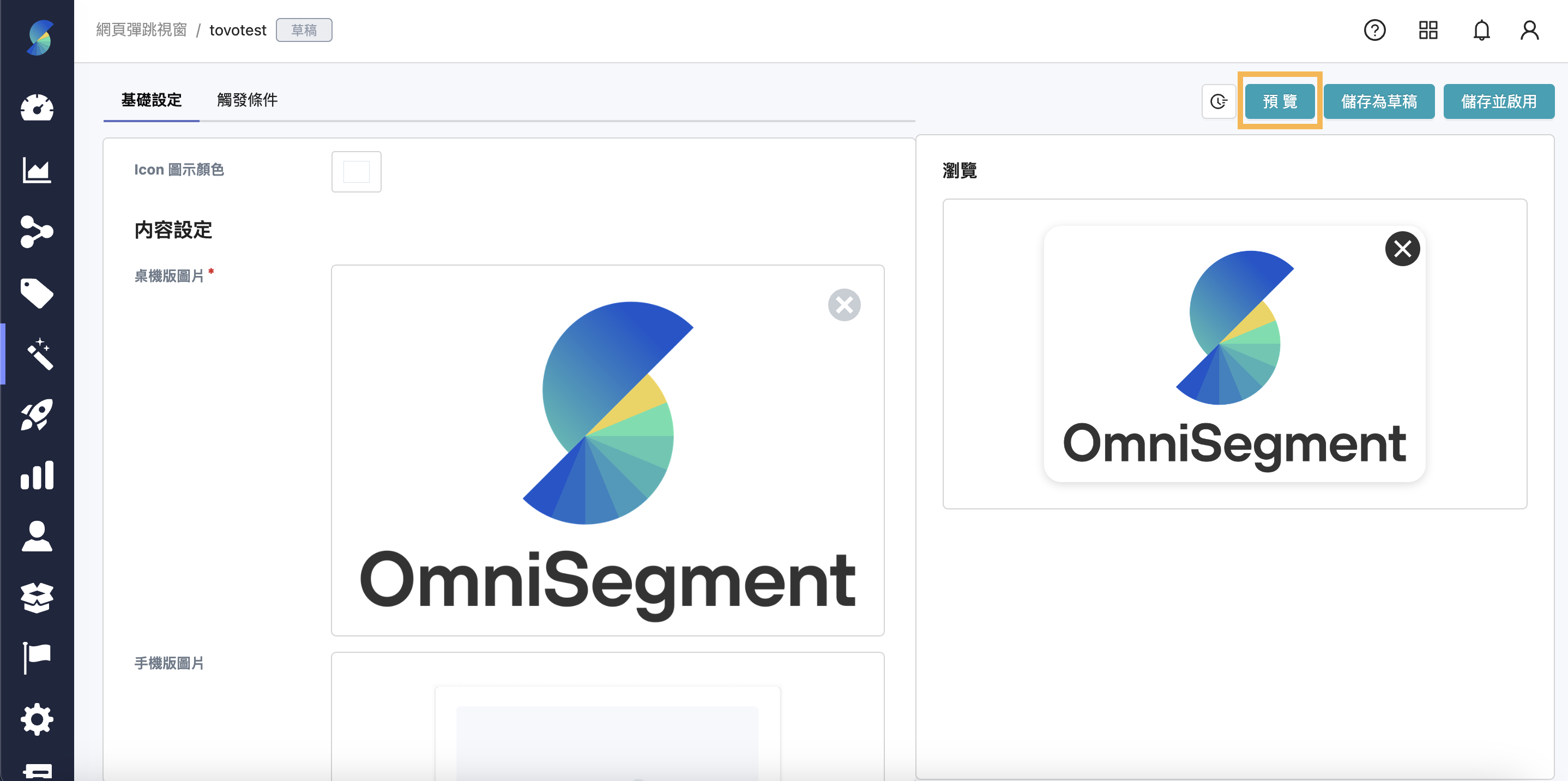

プレビュー機能のFAQ
- 設定したトリガー条件に関係なく、「プレビュー」ボタンを介して遷移されたウェブページでは、必ずそのポップアップが表示されます
- 表示されたプレビューポップアップは以下にカウントされません
- 該当テンプレートの「1日のトリガー回数」
- 該当環境の「送信制限」(1日の送信回数制限、チャネルを問わず送信設定))
- 該当テンプレートの「アクティビティトリガー回数」(ゲーム化インタラクションテンプレートのみ適用)